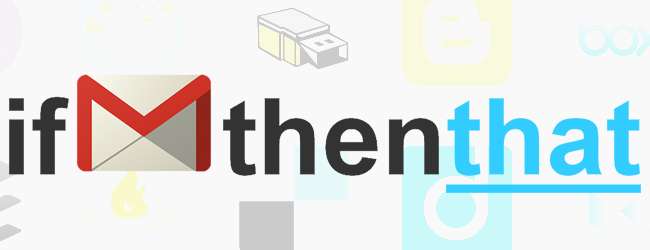
작업을 신속하게 완료하려면 자동화가 게임의 이름입니다. 우리는 전에 IFTTT를 보았습니다 , 새로운 업데이트 배치에는 Gmail 주소로 전송 된 파일로 작업을 자동으로 수행하는 데 사용할 수있는 여러 옵션이 도입되었습니다.
이것은 무엇을 위해 사용될 수 있습니까? 글쎄, 가장 확실한 시작점은 이메일을 통해받은 파일의 백업을 만드는 것입니다. 이는 관련 파일을 잃어 버릴 염려없이 이메일을 삭제할 수 있으므로받은 편지함의 크기 제한에 자주 도달하는 경우 유용합니다.
방문하여 시작하십시오. IFTTT 웹 사이트를 방문한 다음 기존 계정에 로그인하거나 새 계정을 만드십시오.
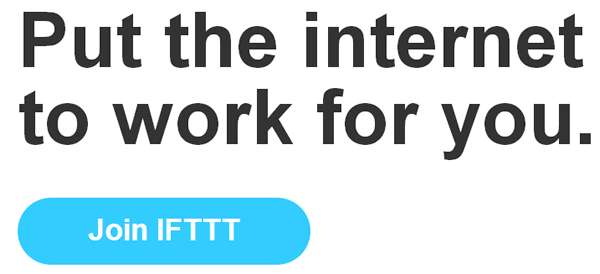
페이지 맨 위에있는 만들기 링크를 클릭 한 다음 'this'를 클릭합니다. 사용 가능한 트리거 채널 목록에서 Gmail을 선택합니다. 이미 IFTTT를 사용하여 내 Google 활동의 다양한 측면을 자동화하고 있으므로 내 계정이 이미 연결되어 있습니다. 그렇게해야한다는 것을 알 수 있습니다.
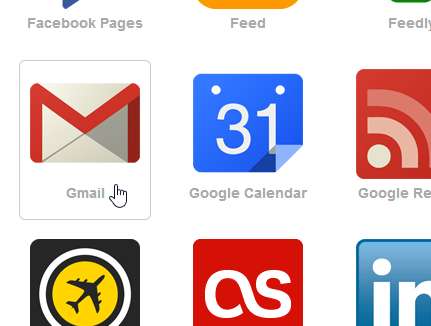
다른 IFTTT 채널과 마찬가지로 다양한 Gmail 트리거가 있습니다. 첨부 파일 작업에 관심이 있으므로 '모든 새 첨부 파일'상자를 클릭하십시오.
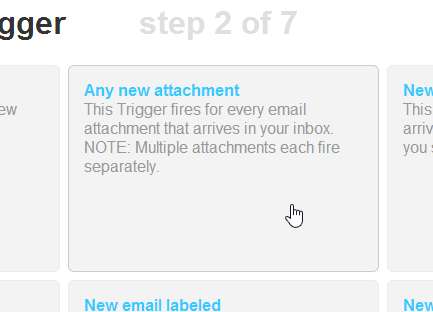
트리거 만들기를 클릭 한 다음 해당 링크를 클릭합니다. 그런 다음 첨부 파일이있는 이메일을받을 때 수행 할 작업을 선택할 수 있습니다.
여기에는 많은 가능성이 있지만이 문서의 목적을 위해 수신 된 파일의 백업을 만드는 데 관심이 있습니다. 첨부 파일은 여러 클라우드 스토리지 서비스에 자동으로 전송 될 수 있습니다. 모든 첨부 파일을 보관하는 데 Dropbox를 사용하기로 선택했습니다.
Dropbox 옵션을 선택한 후 'URL에서 파일 추가'를 클릭합니다.
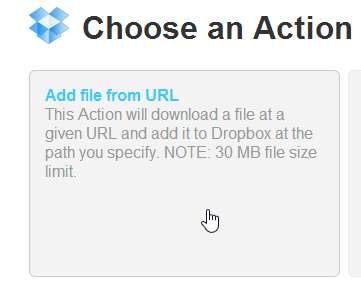
이메일 첨부 파일을 백업 할 때 의미있는 방식으로 이름을 지정하는 것이 좋습니다. '파일 이름'섹션에서 + 버튼을 클릭하고 드롭 다운 메뉴를 사용하여 파일 제목 지정 방법을 선택합니다.
여러 구성 요소를 사용하여 전자 메일 제목 줄과 함께 파일 이름 또는 보낸 사람의 이름과 같은 의미있는 이름을 만들 수 있습니다.
유사한 방법을 사용하여 파일을 저장할 위치를 선택할 수 있습니다. Dropbox 폴더의 경로를 입력하거나 파일의 출처,받은 날짜 및 기타 다양한 요소를 기반으로 생성되도록 할 수 있습니다.
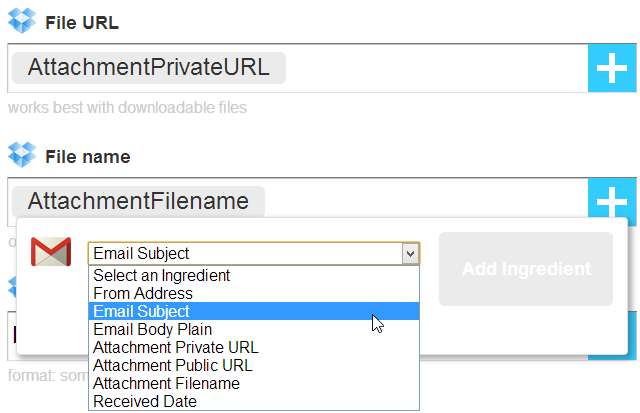
완료되면 작업 만들기를 클릭하고 새로 만든 레시피에 대한 설명을 입력 한 다음 레시피 만들기를 클릭합니다.
물론 여기에는 파일을 다른 서비스로 백업하는 것을 포함하여 상당한 유연성을위한 여지가 있지만 첨부 파일 백업 프로세스 자체가 트리거로 사용될 수 있습니다. 예를 들어 IFTTT가 Dropbox 계정을 모니터링하고 이미지 파일을 Flickr에 업로드하도록 할 수 있습니다.
아래에서 아이디어와 경험을 공유하십시오.







